С выходом Illustrator CC 2019 появились несколько интересных и полезных функций, которые делают работу с программным обеспечением еще проще и интуитивнее. Если ты будешь использовать новые функции, ты станешь значительно эффективнее в своем дизайне и иллюстрации. В этом руководстве я дам тебе подробный обзор новейших функций и того, как ты можешь эффективно использовать их в своем рабочем процессе.
Основные выводы К важнейшим новым функциям в Illustrator CC 2019 относятся:
- Свободные градиенты
- Глобальное редактирование
- Визуальный просмотр шрифтов
- Настраиваемая панель инструментов
- Упрощенный доступ к шрифтам Adobe
- Режим презентации
- Режим обрезки
- Ускоренное увеличение
- Предварительный просмотр в реальном размере
- Улучшенная функция инструмента сетки форм
Пошаговое руководство
1. Доступ к новым функциям
Чтобы использовать новые функции в Illustrator CC 2019, открой программу и посмотри на новый значок дома. Здесь у тебя будет быстрый доступ к недавно открытным файлам, обучению и мастер-классам. Ты можешь сразу создать новый файл или открыть существующий, что значительно ускоряет процесс начала работы.
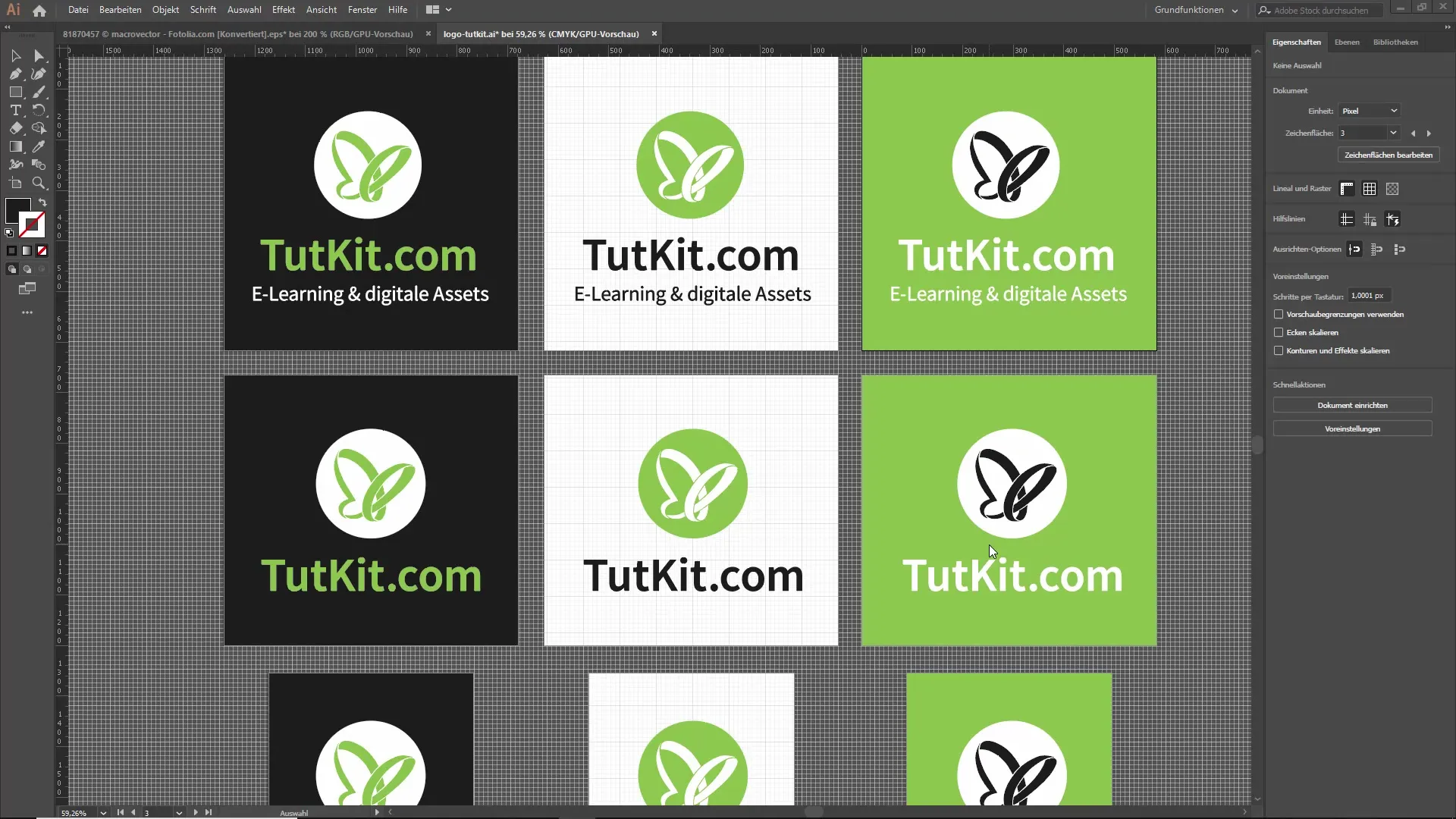
2. Использование глобального редактирования
Глобальное редактирование особенно полезно, когда у тебя есть несколько похожих элементов в дизайне. Например, если у тебя есть несколько логотипов, которые ты хочешь изменить сразу. Щелкни на одном из логотипов, выбери опцию глобального редактирования и внеси свои изменения. Это также будет применено ко всем остальным похожим элементам, которые ты выделил.
3. Создание свободных градиентов
Чтобы использовать инструмент свободной рисовки, перейди в панель свойств и щелкни на соответствующие варианты. Ты можешь создать градиент с несколькими точками. Просто дважды щелкни на точке, чтобы изменить ее цвет. Удерживай левую кнопку мыши, чтобы перемещать точки, и наслаждайся гибкостью, которую эта функция тебе предоставляет.
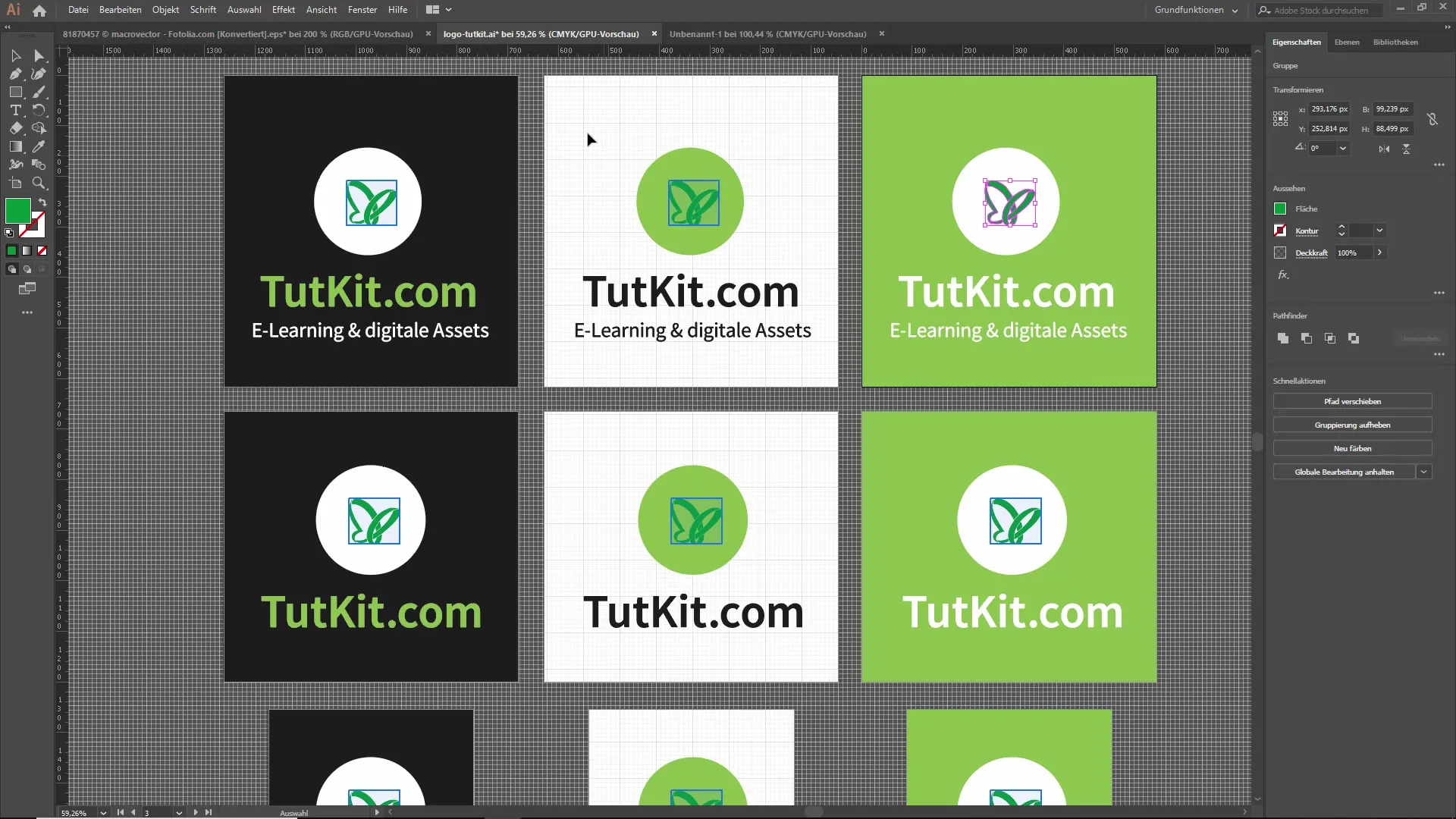
4. Применение текстовых эффектов напрямую
Когда ты создаешь новый текстовый инструмент, место автоматически заполняется "бессмысленным" текстом. Теперь ты можешь легко изменить шрифт, просто наведя курсор на различные шрифты в списке шрифтов и моментально увидеть изменения в тексте. Это значительно упрощает и ускоряет оформление текста.
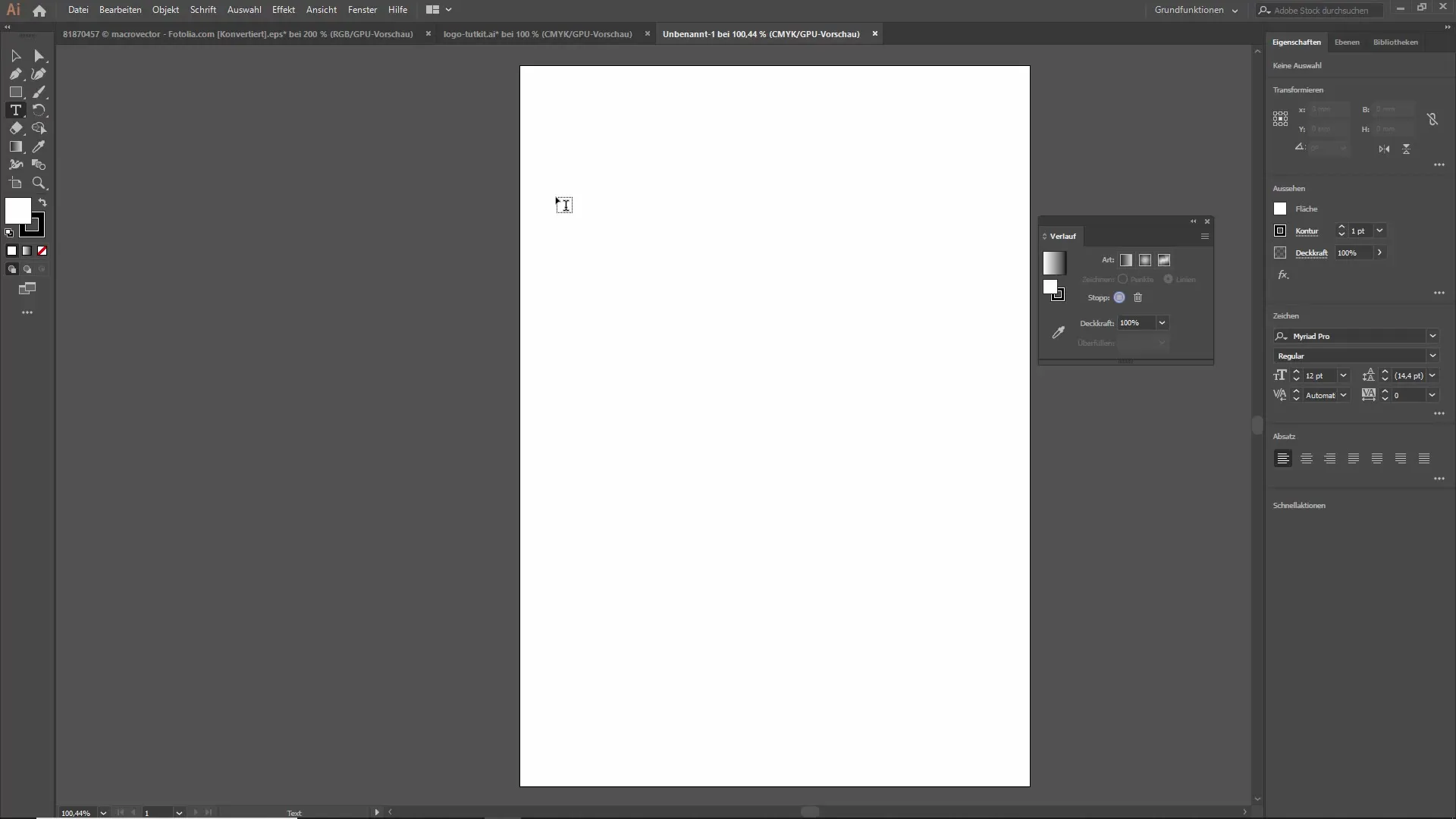
5. Улучшенный режим презентации
Режим презентации был оптимизирован. Теперь ты можешь переключаться между различными артбордами, как в PowerPoint, и эффективно презентовать различные версии своим клиентам. С этой функцией ты сэкономишь время и сможешь сразу реагировать на предложения клиента.
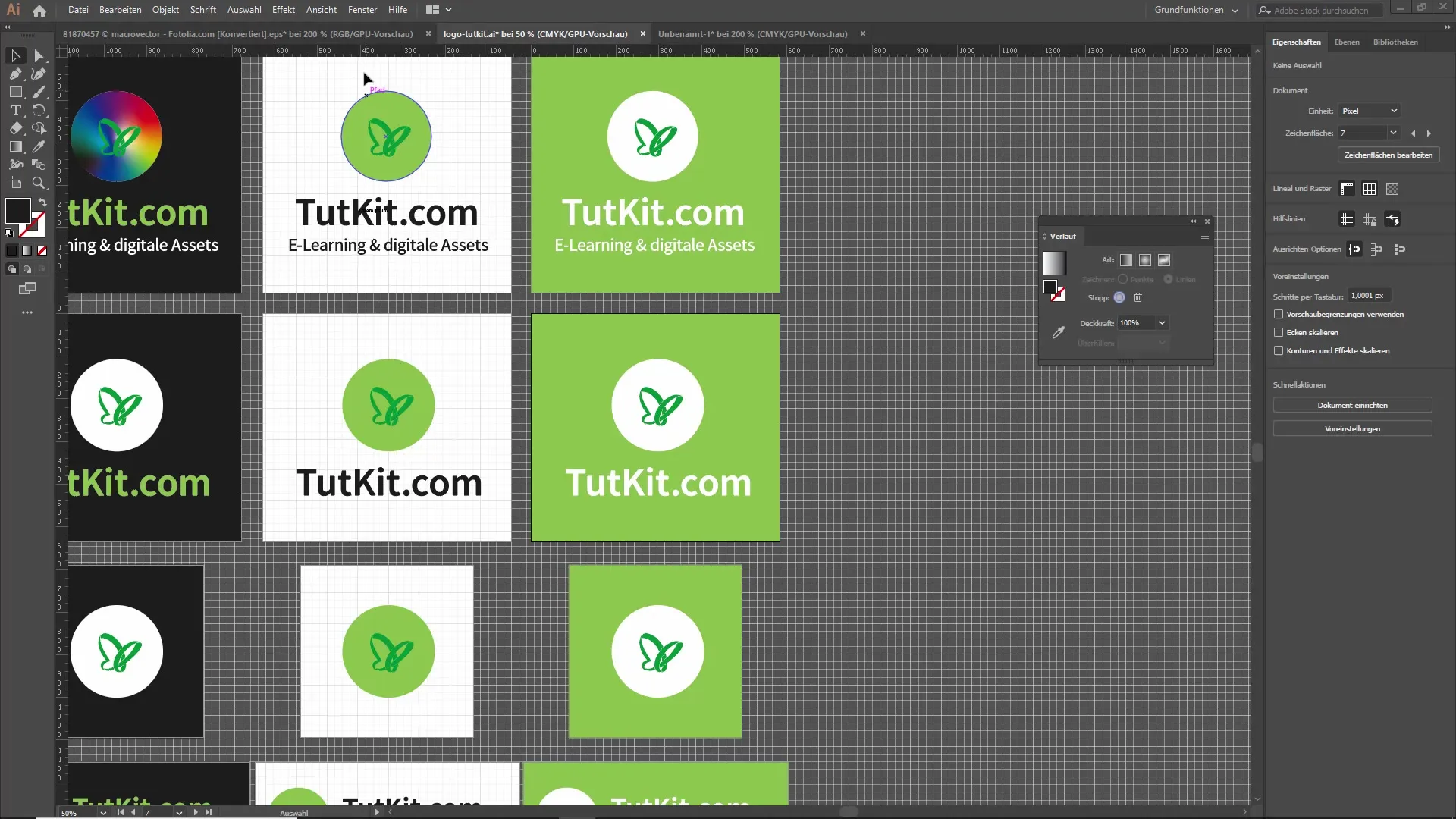
6. Активация режима обрезки
Новый режим обрезки поможет сосредоточить внимание на элементах, которые будут видны в финальной печати. Когда ты ограничиваешь вид, ты видишь только части своего дизайна, которые находятся внутри артборда. Это облегчает работу и помогает минимизировать отвлекающие факторы.
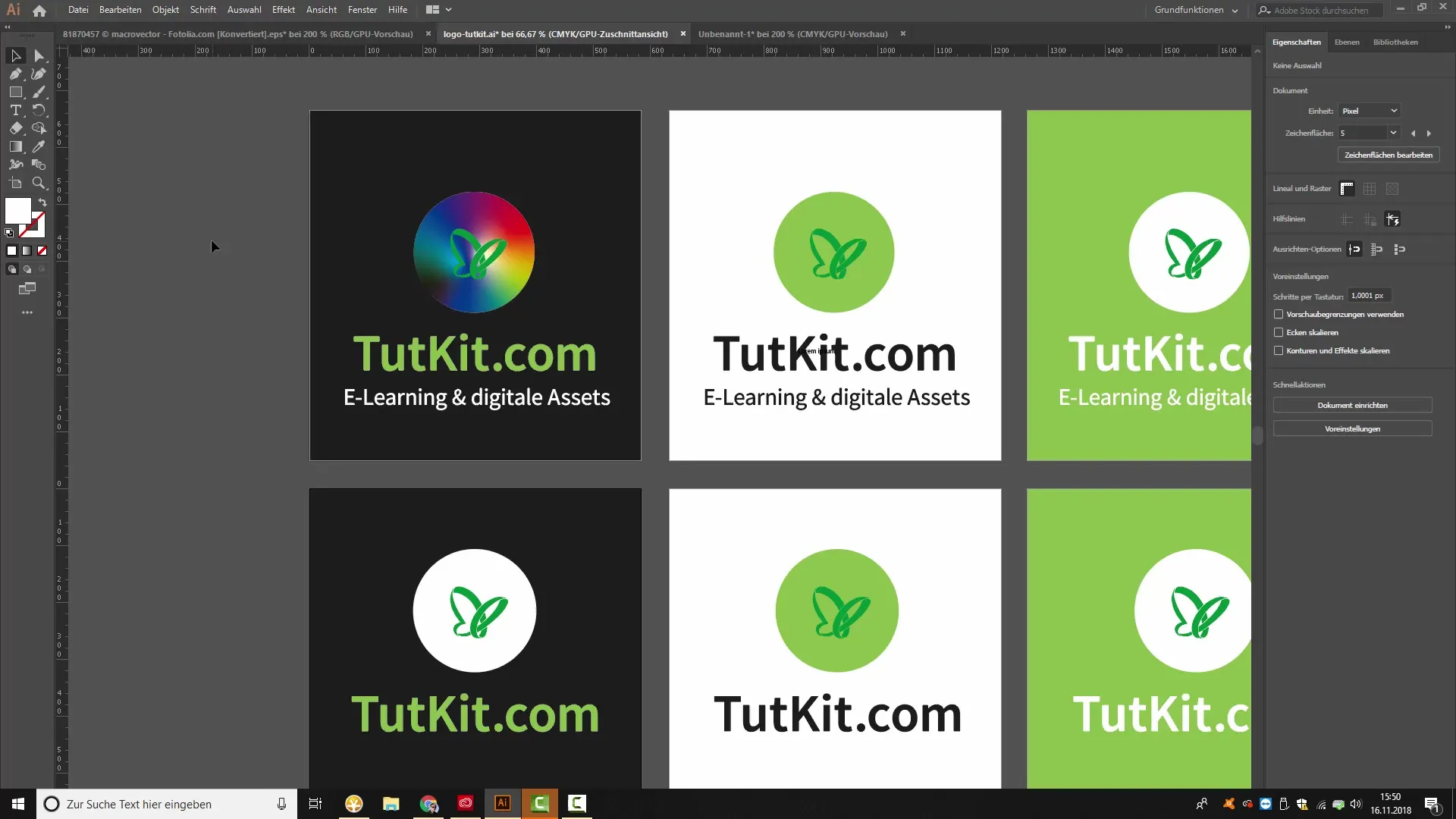
7. Создание настраиваемой панели инструментов
С новой функцией настройки панели инструментов ты можешь сделать панель более подходящей для своих индивидуальных нужд. Убирай или добавляй инструменты, чтобы оптимально настроить свое рабочее пространство.
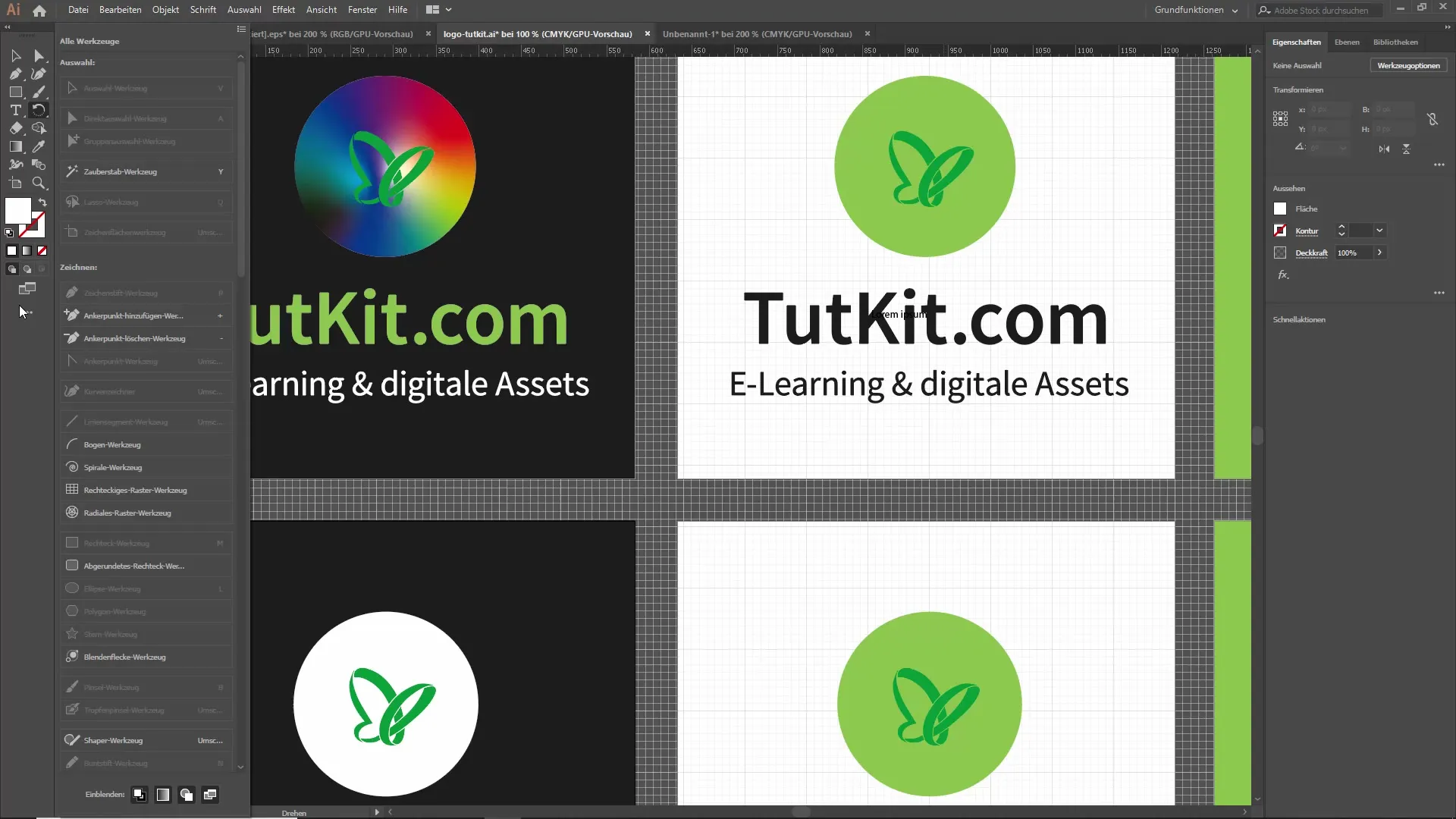
8. Улучшение инструмента сетки форм
Новый инструмент сетки форм автоматически определяет, где могут потребоваться дополнительные точки для оформления твоих дизайнов. Adobe использует ИИ, чтобы предложить тебе варианты для более гладкого редактирования. Экспериментируй с этой функцией, чтобы создавать более креативные дизайны.
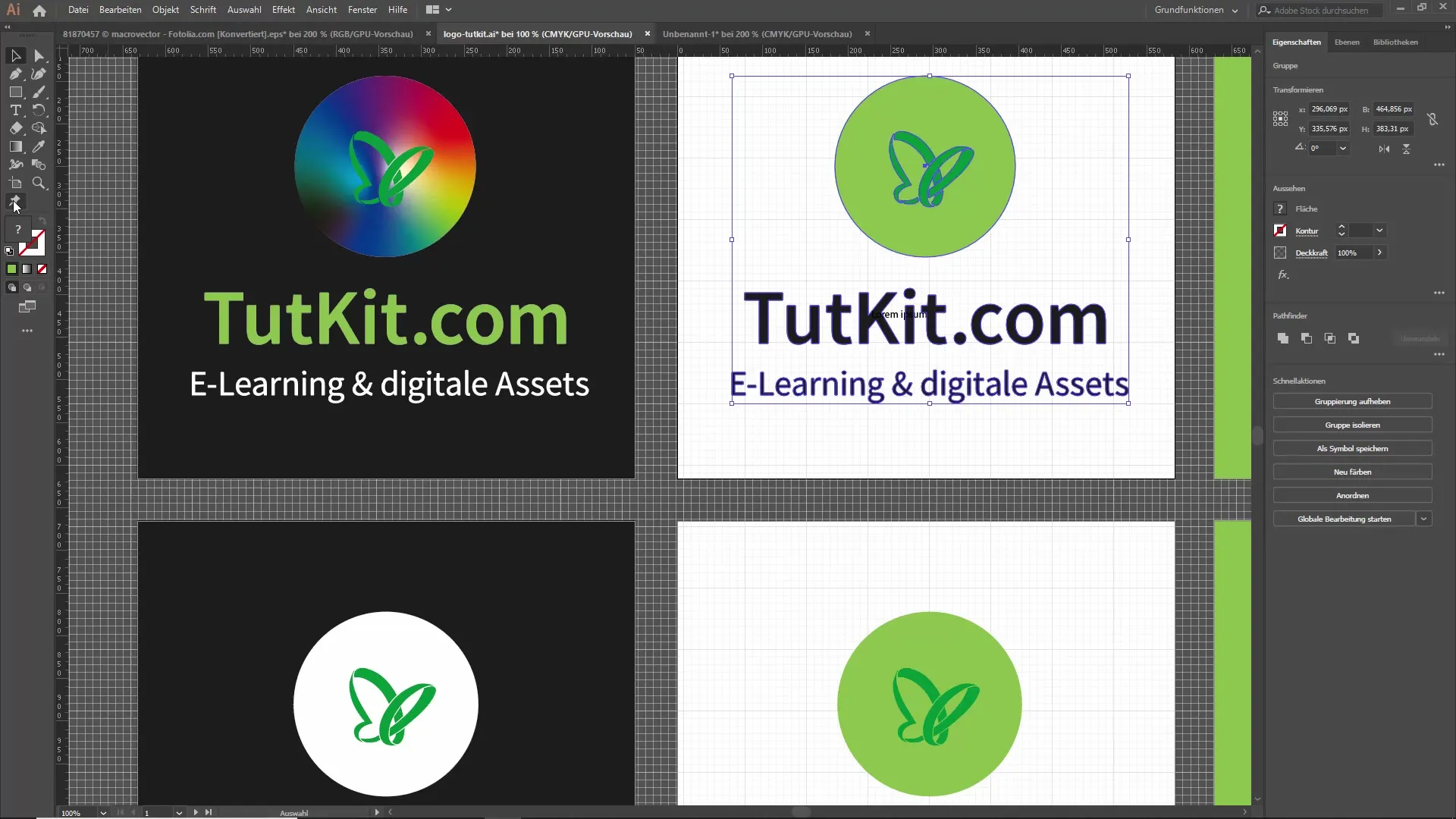
Резюме – открой новые функции в Illustrator CC 2019
Illustrator CC 2019 добавил несколько значительных обновлений и функций, которые значительно улучшают твои рабочие процессы дизайна. От глобального редактирования через свободные градиенты до настраиваемой панели инструментов – эти новые функции делают программное обеспечение еще более удобным.
Часто задаваемые вопросы
Как активировать глобальное редактирование?Ты можешь активировать глобальное редактирование, выбрав элемент и выбрав функцию в верхнем меню.
Каковы новые возможности инструмента свободной рисовки?Инструмент свободной рисовки позволяет тебе настраивать градиенты прямо перемещая точки и легко менять цвета.
Как работает новый режим презентации?Новый режим позволяет тебе выбирать между различными артбордами, что проходит как презентация в PowerPoint.
Что такое режим обрезки?Режим обрезки показывает только те части твоего дизайна, которые видны на конечной печати, и скрывает все остальное.
Могу ли я настроить свою панель инструментов индивидуально?Да, ты можешь настроить панель инструментов, добавляя или удаляя инструменты, чтобы адаптировать ее под свои нужды.


